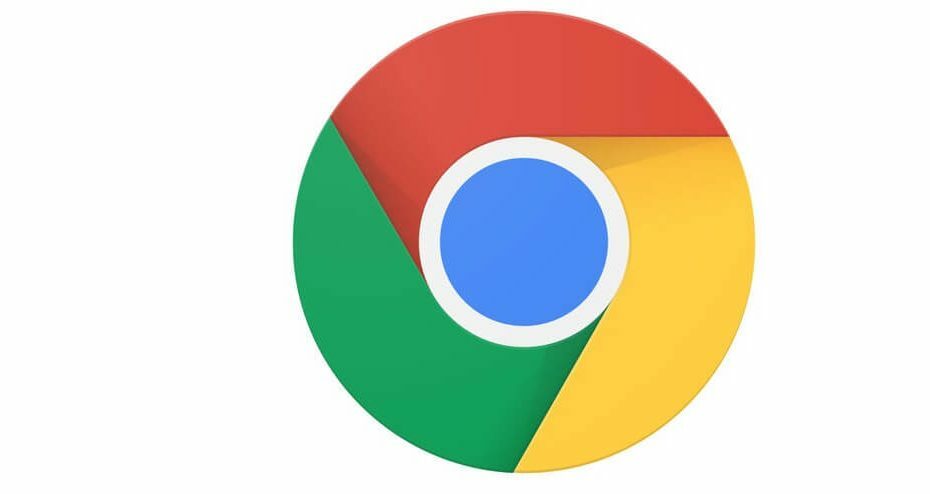- Možda je Vodafone kriv za ograničavanje veza vatrozida na određene usluge ili portove. Neki ISP ili operateri blokiraju VPN, Online Anonymity Application ili SMTP kako bi zaštitili svoje korisnike.
- Jednostavan NAT ne bi trebao biti problem za PPTP VPN, ali ne prosljeđivanje ili blokiranje GRE paketa može biti veliki problem.
- Nisu svi VPN-ovi kompatibilni s web-lokacijom ili uslugom. Trebali biste znati ili se raspitati jesu li njihovi VPN-ovi korisni na vašim uređajima ili platformama.
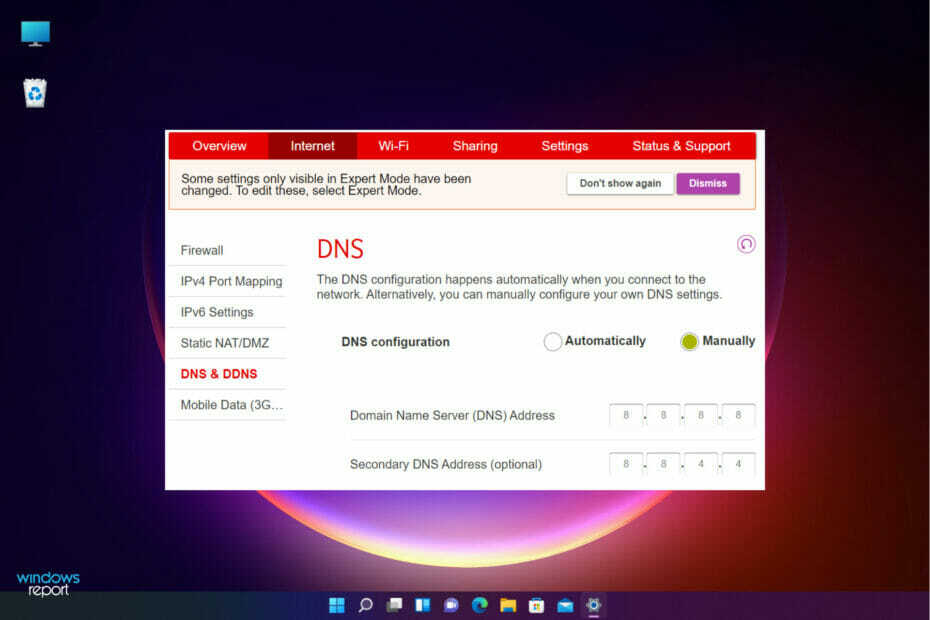
Alati za zaobilaženje i šifriranje poput VPN-a koriste se za zaobilaženje regionalnih ograničenja ili održavanje online anonimnosti na raznim web-mjesta i platformama.
Neki su korisnici prijavili da VPN ne radi na Windows 11 dok koriste Vodafone širokopojasnu vezu, što nije dobro iskustvo, osobito s povećanim brojem udaljenih poslova i konferencija.
Postoje izvješća da je Vodafone blokirao neke VPN protokole i da je pristup njihovoj brizi za korisnike za pomoć bio smetnja i da ništa ne donosi.
pitate se što učiniti kada vaš VPN prestane raditi
? Srećom, postoje popravci koje možete izvesti kako biste uživali u svom VPN iskustvu.Zašto Vodafone VPN ne radi?
Iskreno rečeno, Vodafone nije dao jasne razloge zašto su VPN-ovi blokirani na uređajima nekih korisnika. Međutim, neka izvješća pokazuju da to čine iz sigurnosnih razloga i dobnih ograničenja.
Za korisnike u UK-u, problem bi mogao biti to što Vodafone širokopojasna mreža dodjeljuje IP adrese koje pripadaju drugim Vodafone korisnicima iz druge zemlje poput Indije.
Davatelj VPN-a blokira sve IP adrese koje potječu iz Ujedinjenog Kraljevstva, ali ne odgovaraju zemlji - iz sigurnosnih razloga.
To u osnovi objašnjava zašto neke web stranice svoju lokaciju prikazuju kao Indiju i dobro surađuju s drugim britanskim internetskim davateljima koji svojim korisnicima daju britanske IP adrese.
Možete kontaktirati podršku Vodafonea da vam dodijeli IP adresu u Ujedinjenom Kraljevstvu kako ne biste doživjeli neuspjeh VPN-a u sustavu Windows 11.
Ako je vaš VPN PPTP, može se kategorizirati u dva protokola: TCP promet na poslužitelju porta 1723, zadani za kontrolnu vezu, i IP GRE, protokol 47 za protok podataka.
PPTP VPN protokol smatra se nesigurnim. Nije starilo s vremenom. Ispod je grafikon koji pokazuje njegove prednosti i nedostatke, i možda zato Vodafone ima problema s njim:
| Pros | Protiv |
| Jednostavan za postavljanje | Ne podržavaju mnogi davatelji VPN-a |
| Možete konfigurirati bez napora | NSA može razbiti |
| Ugrađen u mnoge operativne sustave | Sklon podvizima i napadima |
| Super brzo | Niske razine enkripcije |
| Lako se blokira i prepoznaje |
Vodafone odbija proslijediti GRE za PPTP VPN radi analize određenog problema. Ne možete to zaobići – morat ćete kontaktirati Vodafoneovu podršku i zamoliti ih da omoguće GRE prosljeđivanje na vaš Vodafone korisnički račun.
Dobra vijest je da možete koristiti drugu vrstu VPN-a za povezivanje na svoju mrežu. Dok je kontaktiranje Vodafonea plemenita stvar, neki korisnici su prijavili da nema odgovora ili da problem nije riješen. Iz tog razloga, pozivamo vas da isprobate naše popravke koji se pokazao učinkovitima za mnoge korisnike.

Pristupajte sadržaju diljem svijeta najvećom brzinom.
4.9/5
provjeri ponudu►

Osigurajte više uređaja i uživajte u stabilnim vezama bilo gdje.
4.7/5
provjeri ponudu►

Cijena povoljne VPN usluge sa sveobuhvatnim sigurnosnim značajkama.
4.6/5
provjeri ponudu►

Povežite se s tisućama poslužitelja za trajno besprijekorno pregledavanje.
4.2/5
provjeri ponudu►

Radi sa svim operativnim sustavima s jednog računa.
4.1/5
provjeri ponudu►
Što mogu učiniti ako Vodafone VPN ne radi?
1. Konfigurirajte vatrozid
- Tip vatrozida na Okvir za pretraživanje sustava Windows i kliknite na prve rezultate pretraživanja.

- U prozoru vatrozida odaberite Dopustite aplikaciju putem Windows vatrozida.

- Kliknite na Promijeniti postavke.
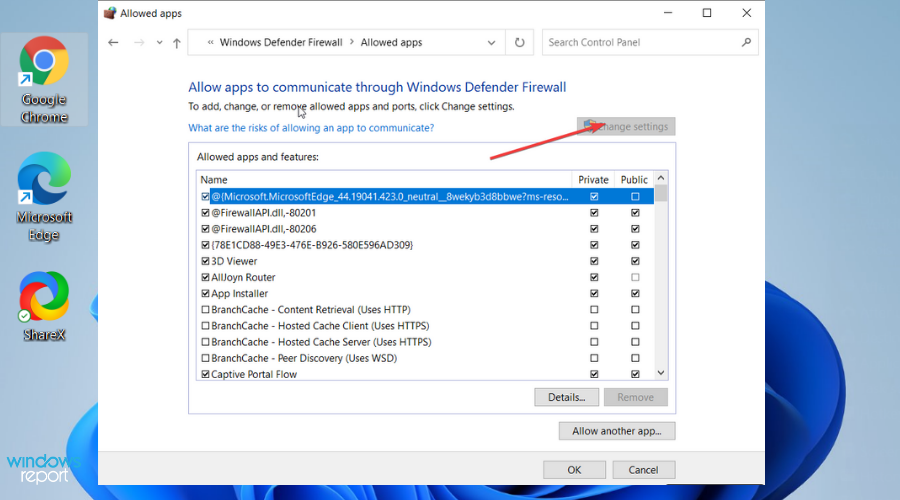
- Pojavit će se dugačak popis. Osigurajte da su privatne i javne mreže omogućene.
- Ako ne možete vidjeti svoj VPN softver na popisu, pronađite ga ručno klikom Dopusti drugu aplikaciju.

- Klik u redu da potvrdite promjene i ponovno pokrenete svoj VPN softver.

2. Ponovno instalirajte WAN miniportove
- Tip Upravitelj uređaja na Okvir za pretraživanje sustava Windows i kliknite na prve rezultate pretraživanja.

- Pojavit će se popis. Odaberite i dvaput kliknite na Mrežni adapteri.
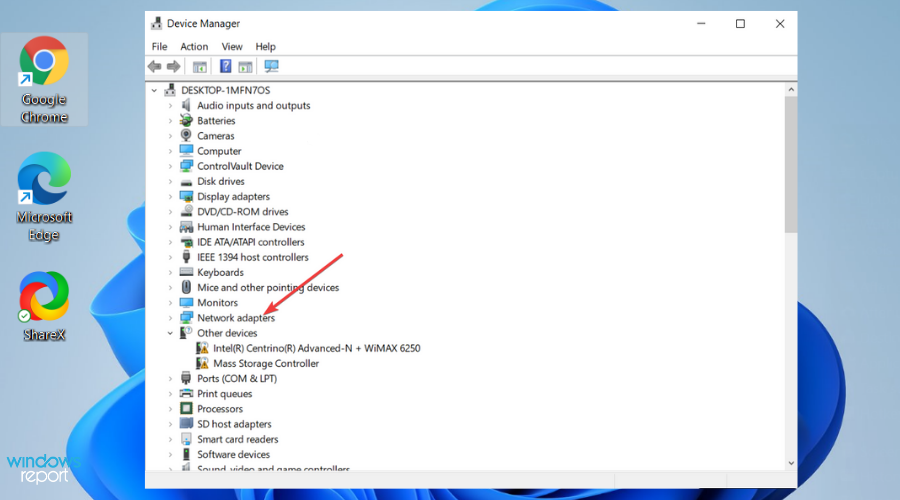
- Izbornik će se proširiti na popis stavki. Desnom tipkom miša kliknite svaki od sljedećih odjednom: WAN miniport (PPTP), WAN miniport (IPv6), i WAN miniport (IP). Izaberi Deinstalirajte uređaj s popisa za uklanjanje svakog Miniporta.

- Nakon deinstaliranja tri WAN miniporta, idite na gornju traku na prozoru, kliknite na Akcijski, i odaberite Skenirajte promjene hardvera kako biste ponovno instalirali adaptere koje ste uklonili.

3. Onemogućite IPv6
- Tip Postavke na Okvir za pretraživanje sustava Windows i kliknite Otvorenaili pogodio Unesi za otvaranje Aplikacija za postavke.

- Odaberite i otvorite Mreža i Internet, zatim odaberite Promjena opcija adaptera.
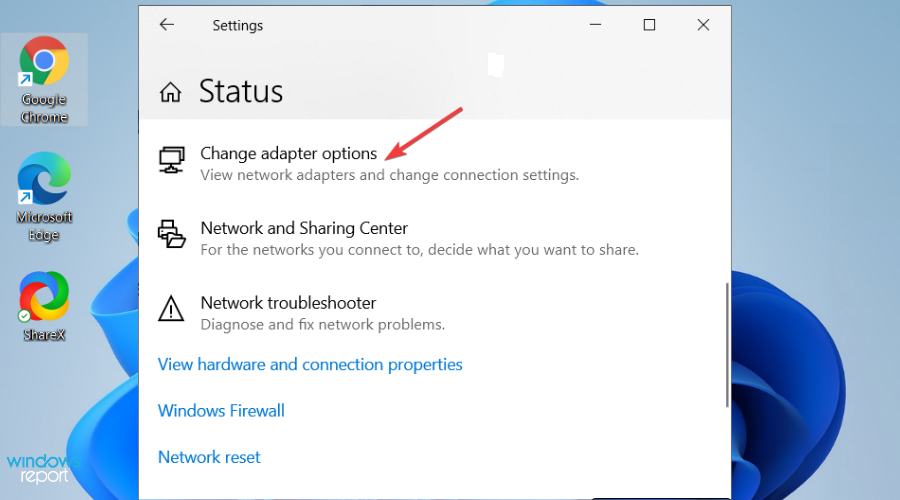
- Desnom tipkom miša kliknite na VPN mrežni adapter i pogodio Svojstva.

- Poništite okvir uz IPv6 i kliknite u redu za potvrdu promjena.

- Ponovno pokrenite računalo.
Kako ISP-ovi blokiraju VPN-ove?
Duboka inspekcija paketa (DPI) je tehnika koju koriste vatrozidi za analizu vrste i odredišta svakog paketa podataka koji prolazi kroz mrežu.
DPI omogućuje vašem davatelju internetskih usluga da razlikuje web-preglednik, YouTube, Skype, VPN ili više od 2000 vrsta prometa. Vaš ISP koristi DPI za smanjenje, blokiranje ili čak ograničavanje određenih vrsta prometa na webu.
Ali ključno je da svoj VPN promet možete prikriti kao normalan promet web preglednika kako biste onemogućili bilo kojem ISP-u da blokira vaš VPN.
Vodafone ne može blokirati vaš VPN ovom maskom osim ako ne želi blokirati sav vrlo malo vjerojatan HTTPS promet.
Također možete popravi sve greške VPN-a u sustavu Windows 10/11 pomoću nekoliko jednostavnih koraka ili saznajte više o tome što učiniti ako vaš usmjerivač blokira VPN.
Nadamo se da su popravci uspjeli za vas, ili ako imate bilo koje drugo rješenje, ne ustručavajte se ostaviti komentar u odjeljku ispod.
Vaša veza nije sigurna - web stranice koje posjećujete mogu saznati vaše podatke:
- Vaša IP adresa:
34.138.19.62
Tvrtke mogu prodavati te podatke, uz vašu lokaciju i naziv internetskog davatelja, i profitirati od njih posluživanjem ciljanih oglasa ili praćenjem vaše upotrebe podataka.
Koristite VPN kako biste zaštitili svoju privatnost i osigurali svoju vezu.
Preporučujemo Privatni pristup internetu, VPN s politikom bez zapisivanja, otvoreni izvorni kod, blokiranje oglasa i još mnogo toga; sada 79% popusta.

![Treba li vam antivirus za Windows 10? [Odgovaramo]](/f/180757d80575e5175d280197ef0cbd98.jpg?width=300&height=460)